J:COM NETのWi-Fiモデム「KAON KCM3100」の基本仕様・設定方法・取扱説明書をご案内します。
本体外観仕様
正面ランプ/ボタン
名称 | 状態 | |
Power | 緑色点灯 | 電源オン |
消灯 | 電源オフ | |
DS | 緑点灯 | 下り通信可能 |
緑点滅 | 下り通信確立中かソフトウェアアップデート中 | |
消灯 | 下り通信不可 | |
青点灯 | 下り通信速度低下 | |
US | 緑点灯 | 下り通信可能 |
緑色点滅 | 上り通信確立中かソフトウェアアップデート中 | |
消灯 | 上り通信不可 | |
青点灯 | 上り通信速度低下 | |
ONLINE | 緑点灯 | インターネット接続可能 |
緑点滅 | 接続確立中 | |
消灯 | インターネット接続不可 | |
2.4GHz | 緑点灯 | 2.4GHz Wi-Fi有効 |
緑点滅 | 2.4GHz Wi-Fi通信中 | |
消灯 | 2.4GHz Wi-Fi無効 | |
5GHz | 緑点灯 | 5GHz Wi-Fi 有効 |
緑点滅 | 5GHz Wi-Fi 通信中 | |
消灯 | 5GHz Wi-Fi 無効 | |
ETH1 ~4 | 緑点灯 | LANポート通信可能(1Gbps) |
橙点灯 | LANポート通信可能(10/100Mbps) | |
緑(橙)点滅 | LANポート通信中 | |
消灯 | LANケーブル未接続 | |
WPSボタン | WPS機能は「Windows」と「Android 8.1までのスマホ、タブレット」のみ利用できます | |
背面端子
各部名称 | 解説 |
RESET | ハードウェアリセット(工場出荷時状態に戻す)ボタン
|
ETH1 ~ 4 | 1000BASE-T LANポート |
CABLE IN | 同軸ケーブル接続端子 |
POWER | 電源接続端子 |
無線LAN(Wi-Fi)SSID / パスワード(PASS KEY)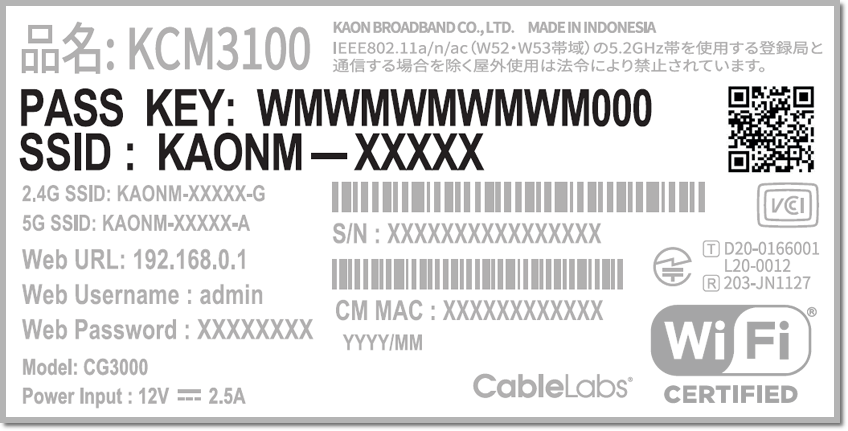
モデム本体シールに初期SSID、初期パスワード(PASS KEY)が印字されています。
無線LAN(Wi-Fi)接続方法(QRコード)
一部機種のみ、本体シールにQRコードがあります。スマホやタブレットのカメラで読み込むことで、SSID / PASS KEYを入力せずに無線LAN(Wi-Fi)接続できます。
■動作対象
・Android 10.0 以降
・iOS 11 / iPadOS 13 以降
※ スマホ、タブレットによっては接続できない場合があります
設定|無線チャンネル固定
1. 管理画面を開く
ブラウザーのアドレスバーに「192.168.0.1」入力で開きます
2. ログインする
「admin」「英数8桁」入力して「ログイン」します
※パスワードは機器ごとに異なります。モデム本体シールをご確認ください。
3. 設定変更する
以下の順番で設定変更します
1. 上部「2.4GHz」>「ワイヤレスアドバンスト設定」を選択します。
2. チャンネルを「1、6、11」のいずれかに変更します。
3. 画面下部「適用」をクリックで、設定完了です。
モデムの再起動
インターネットにつながらない場合、モデムを再起動することで改善する場合があります。
手順は以下の通りです。
①背面の電源コードを抜く
②正面のランプが消えたことを確認
③電源コードを挿す
④正面ランプの緑色点灯を確認
再起動で改善しない場合は、以下のページをご確認ください。





